
#5 Padletを一番使ってたかもしれないという話②
昨日、Padletの始め方や使い方についてまとめていきましたが、今日は実際にどのように活用していたのかについて、書いていきます。
各教科毎のボードを作成
自分の担当している教科についてはボードを作成しました。国語、算数、道徳など各教科毎にボードを作成するとそれだけで、3枚超えてしまいますが、アーカイブしたり、ボードを増やしたりするなどして活用しています。(ボードの増やし方については#4の記事を参照)
国語(日付毎にセクションで区切り授業の振り返りをしたり、班毎に区切って問いに対しての考えをまとめたり)
算数(国語のように振り返りをしたり、授業で使う資料を配布したり、問題の答えを貼り付けたり)
道徳(導入の発問に対しての意見交流、クラスで考えたい問いを作るなど)

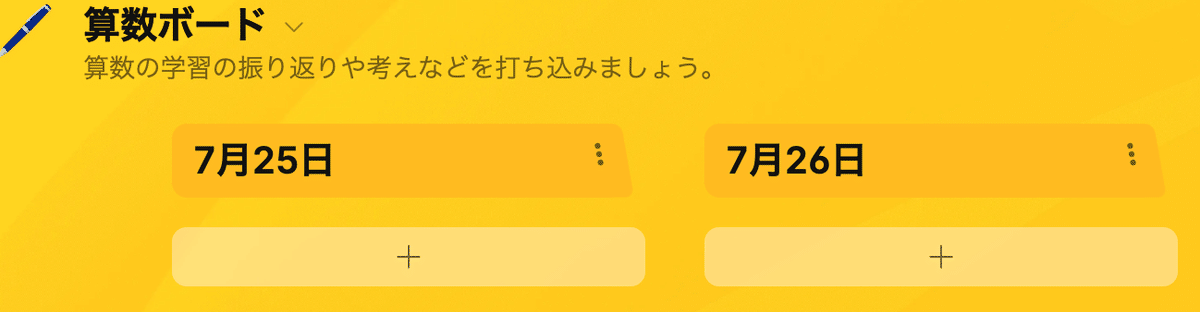

検索機能が便利
Padletを使っていくと、あの時のあの子はどんな意見を書いていたのだろう?道徳の授業で「友達」ってキーワードを入れて考えていたのはどれくらいるだろう?など改めて見たくなる時があります。そんな時は🔍マークに検索ワードを打ち込みましょう。
投稿者の名前を打ち込む
検索したいキーワードを入れる

打ち込むと、その子だけの付箋、その意見だけの抽出ができるのでとても便利です✨
投稿するときには
投稿する時には、文字を打ち込む以外にも画像を添付したり、Youtubeのリンクを貼り付けたりすることができます。カメラで写真をとることもできますが、タブレットに入っているアプリのカメラで写真を撮影してから、添付した方がおすすめです。
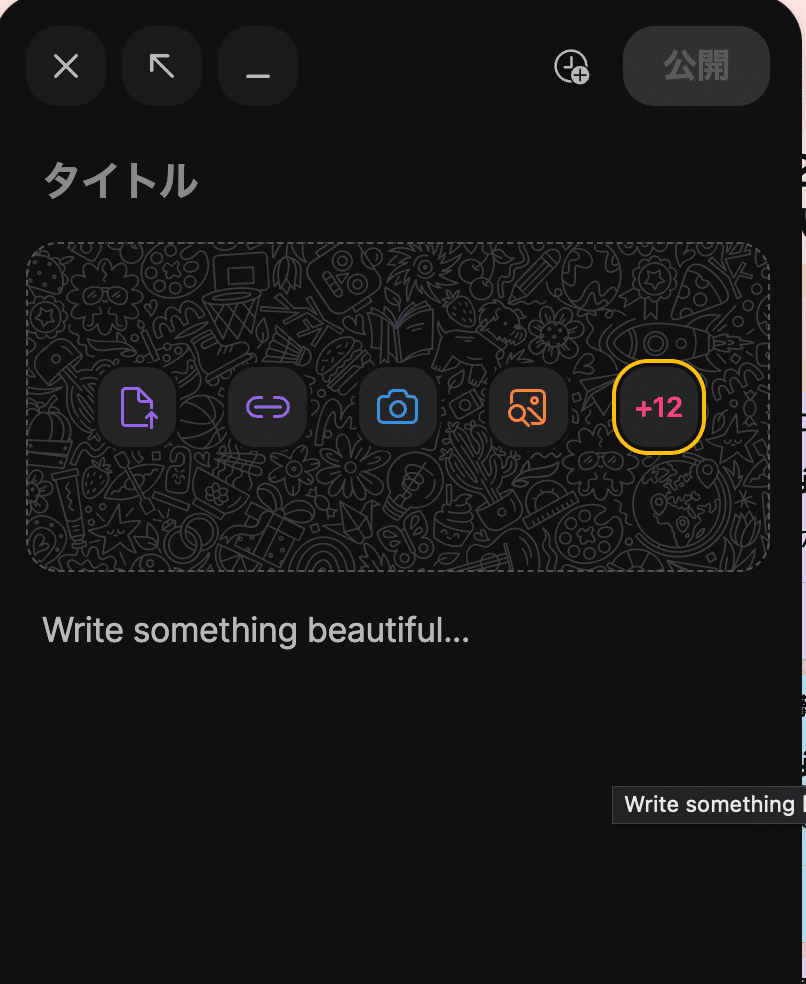
教科以外にも
教科のボード以外にも、タイピングのランキングを載せていくボード、体育や授業で使いたい動画などを貯めておく動画ボードなど、アイディア次第でクラスを盛り上げることができるボードを作ることができます。
マップの活用
ウォール以外にも「マップ」というボードも便利です。Googleマップと連動しているボードに調べた箇所を打ち込んでいけます。クラスで一つの地図を作るイメージでしょうか。

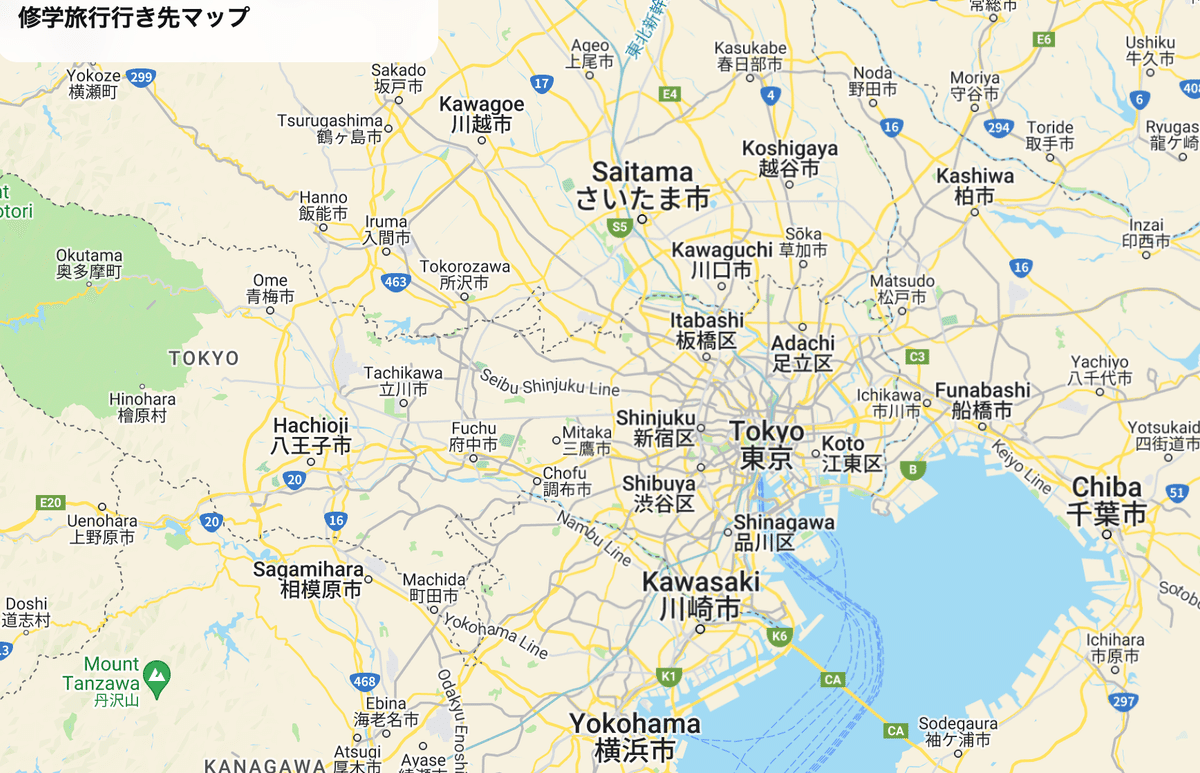

このように、世界の国や日本など➕マークを押すと様々な地区に調べた情報を打ち込むことができます。
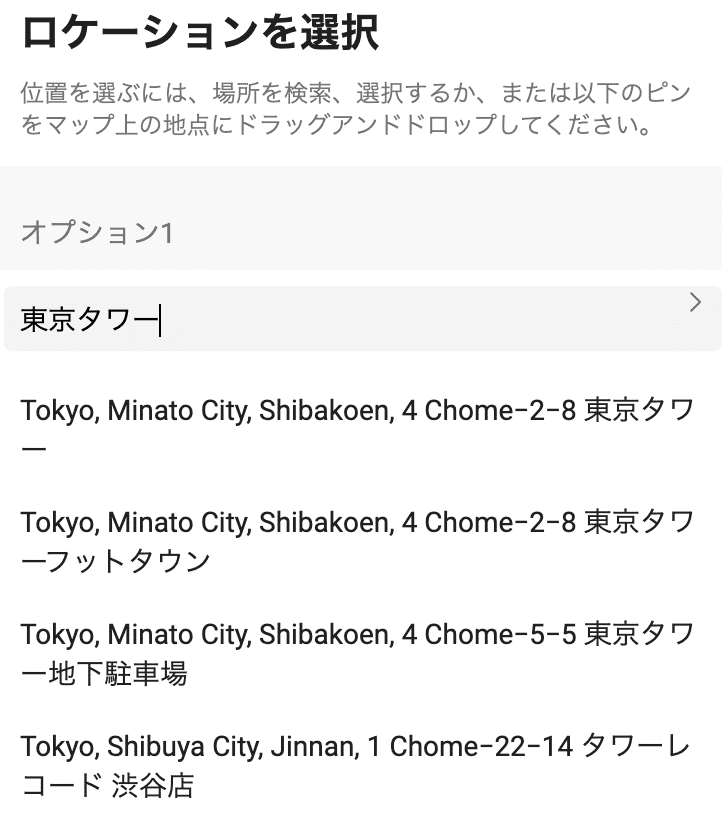

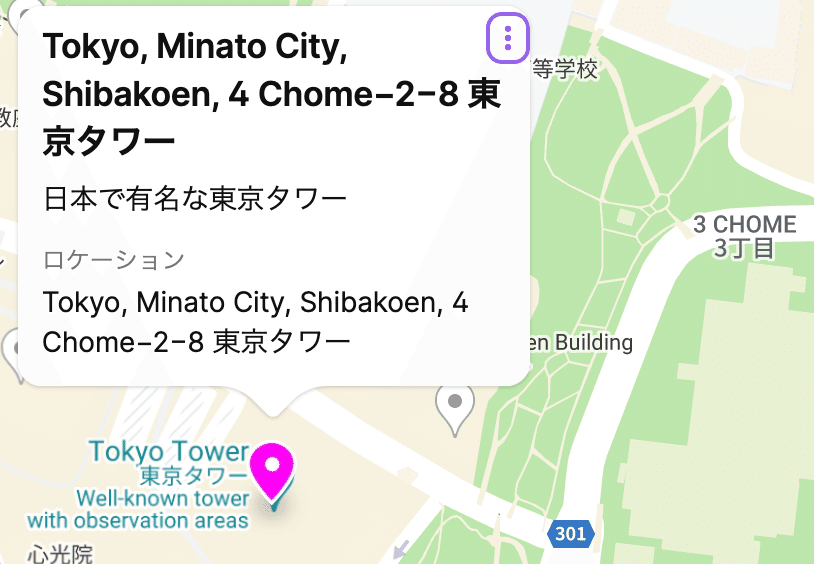
このように共有できるマップが完成します。場所の情報を打ち込む際には様々なリンクや画像などを添付することができます。
次回はタイムラインやその他の使い方について
ここまで、ウォールやマップの使い方についてまとめてきました。次回はタイムラインやその他の機能についても書いていきたいと思います。
この記事が気に入ったらサポートをしてみませんか?
